Så här fixar du Apple Watch-meddelanden som inte fungerar
Apple Watch är designad för bekvämlighet när duvill se din e-postadress och andra viktiga aviseringar. Traditionellt får du avisering på din iPhone men när du har parat Apple Watch och din iPhone är låst eller i viloläge kan du se dessa aviseringar på din Apple Watch. Men ibland kan du möta Apple Watch-aviseringar som inte fungerar av okända skäl. Det är få saker du måste veta i förväg felsöka detta problem, det är:
- Varningar för nya aviseringar visas bara på din Apple Watch när den är låst upp och du bär den.
- Du får inga aviseringar på din Apple Watch om du aktivt använder din iPhone.
Del 1: Hur man fixar Apple Watch som inte visar aviseringar
Det finns många orsaker till varför ditt AppleKlockan kanske inte har fungerat som den skulle. Vi kommer att skära ner de vanligaste orsakerna och lista ned några av de mest generiska men effektiva lösningarna för att lösa Apple Watch inga meddelandeproblem.
Lösning 1: Stäng av Stör inte på Apple Watch
Stör inte läget förhindrar att du får detvarningar, om du inte får aviseringar via e-post, text eller annan anmälan bör du kontrollera och stänga av Stör inte läget för att fixa aviseringar som inte fungerar på Apple Watch. Så här kan du göra det:

Steg 1: Öppna Inställnings-appen på din Apple Watch
Steg 2: Klicka på "Stör inte" och stäng av omkopplaren

Lösning 2: Stäng av handledsdetektering
Jag har redan diskuterat det endast Apple Watchvisar meddelanden när du bär det, men det kan orsaka problem som aviseringar som inte går till Apple Watch om det finns sensorproblem. Lyckligtvis kan du inaktivera handleddetektion om du har felaktig eller skadad ryggsensor. Så här kan du göra det:
Steg 1: Gå till appen Watch på din iPhone

Steg 2: Tryck nu på Lösenord och stäng sedan av strömbrytaren framför handledsdetektering
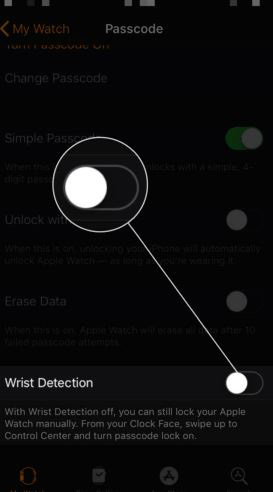
Steg 3: Bekräfta val, en sak måste noteras här om du inaktiverar handledsskydd, då kommer din Apple Watch inte att låsas automatiskt.
Lösning 3: Anpassade aviseringar
Om Apple Watch-meddelanden inte kommer igenom för en viss app måste du ha rotat in anpassade aviseringar, men det kan enkelt fixas bara genom att följa dessa steg:

Steg 1: Öppna Apple Watch-appen på din iPhone

Steg 2: Klicka nu på fliken My Watch och tryck sedan på Meddelanden
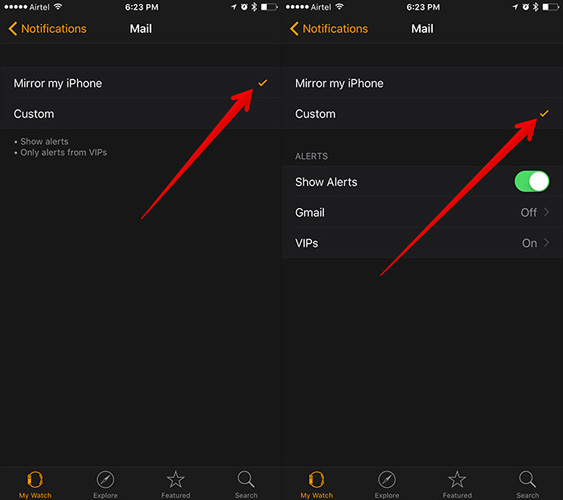
Steg 3: Välj nu Spegla min iPhone om du vill klona anmälningsinställningar från din iPhone eller om du kan välja Anpassade inställningar om du vill ha annan inställning för aviseringar.
Apple-användare står inför problem när de använder sinaiPhone, iPad, Apple TV eller Apple Watch då och då. . För vanliga systemfel kan du använda Tenorshare ReiBoot Tenorshare ReiBoot, det professionella system för skötsel och reparation för iOS, tvOS och watchOS. Det hjälper till att fixa många fastnat problem som Apple-logotyp, svart skärm, återställningsläge, boot loop och mer utan att förlora tidigare data.

Vi har diskuterat vanliga orsaker till att användare kanansiktsmeddelanden fungerar inte på Apple Watch och vi har också tillhandahållit några av de vanligaste och effektivaste lösningarna för att felsöka problemet med steg för steg-guide. I slutet har vi rekommenderat vårt personliga favoritverktyg som du kan använda för att fixa alla typer av iOS-fastade problem med få klick.









